ZoomNotes: Handschriftliche Notizen suchen und finden
-
Steffi -
9. Februar 2020 um 09:00 -
-
0 Kommentare -
6 Minuten

ZoomNotes hat nunmehr die handschriftliche Erkennung in ihre App eingebunden und was soll ich sagen. Es funktioniert soweit sehr gut allerdings wird meine Handschrift, welche wirklich nicht die Beste ist, nicht sonderlich gut erkannt.
Leider, aber so ist es halt mal. Vielleicht sollte ich einfach besser Schreiben, sodass ZoomNotes meine Handschrift noch besser erkennen kann. Du kannst ZN auch trainieren, Deine individuelle Handschrift zu erlernen.
Wie das alles geht, zeige ich Dir in diesem Artikel
Nicht nur die handschriftlichen Einstellung sind neu, sondern auch der Weg zu Deinen Notizen.Neu ist, dass Du jetzt auch vertikal - statt horizontal - Deine Seiten innerhalb einer Notiz einfach anzeigen lassen kannst. Leider wurde das Ruckeln noch nicht behoben, sodass die Seiten nach wie vor etwas ruckeln, wenn Du durch Deine Notizen gehst.
Kommen wir zurück auf die handschriftliche Erfassung Deiner Notizen und der Handschrifterkennung.
Wie bereits schon erwähnt, ist es nicht ganz einfach für mich meine Handschrift wieder zu finden. Allerdings wenn man ordentlich schreibt, findet ZoomNotes Deine Handschrift wieder.
Neu ist auch die Erkennung von Text innerhalb von Bildern. Solltest Du viele Icons nutzen, so kannst Du nach diesen Suchen, sofern Text enthalten ist. Dies macht besonders mit einem Planer Sinn, wenn Du bestimmte Einträge taggen möchtest. Hier kannst Du die Symbol-Funktion von ZoomNotes nutzen, um mit einem Klick all Deine Icons zu nutzen. Deine Icons kannst Du Dir leicht selbst erstellen, indem Du einfach ein Bildbearbeitungsprogramme nutzt und noch ein kleines Textfeld hinzufügst. Der Text muss für Dich nicht unbedingt sichtbar sein; sondern eher für ZoomNotes.leider ist es nicht möglich, nach den Dateinamen eines Icons zu suchen - daher der kleine Umweg.
Die Handschrifterkennung - Setup
Das Setup für die Handschrifterkennung findest Du unter dem Zahnrad-Symbol auf der Startseite. Hier kannst Du alle Einstellungen und die Indexierung Deiner Notizen einstellen.
Derzeit ist die Auswahl innerhalb der Handschrifterkennung noch in Englisch; dies wird sich jedoch bald ändern, sobald ich die englischen Bezeichnungen haben. Ja, Du hast richtig gelesen: Die Übersetzung ins Deutsche mache ich für ZoomNotes.
Bevor Du allerdings loslegen kannst, um Deine Handschrift erkennen zu können, empfehle ich Dir das Setup durchzugehen. Somit erhöhst Du die Möglichkeiten auch Deine Handschrift innerhalb von ZoomNotes wiederzufinden.
Einstellung von Sprache und Buchstaben
Die Einstellung von Deutsch findest Du ganz oben - einfach die Sprache auswählen. Unter „Lettershape“ gibt es eine Art Übung für die Wiedererkennung von Buchstaben. Hier findest Du die Schreibweise von Buchstaben, welche erkannt werden können, sowie Sonderzeichen, Umlaute und vor allem das ß.
Automatisches Lernen und Korrektur
Soll ZoomNotes automatisch dazulernen, kannst Du diesen Haken setzen. Auch eine automatische Korrektur von Wörtern ist möglich.
Ob Du die Eigenschaften nutzt oder nicht ist natürlich Dir überlassen, jedoch empfehle ich diese Einstellungen zu aktivieren.
Autokorrektur
Solltest Du im Vorschritt die automatische Korrektur gewählt haben, kannst Du unter „autocorrector“ nicht nur die Wörter ansehen, welche vorgeschlagen werden, sondern auch unter Bearbeitung neue hinzufügen, welche automatisch korrigiert werden sollen.
Dies macht dann Sinn, falls ZoomNotes immer wieder mal das falsche Wort automatisch korrigiert, obwohl es korrekt geschrieben wurde.
Das Schöne daran ist, dass Du Deine eigenen Wörter einstellen kannst, somit kannst Du die automatische Korrektur nach Deinen Wünschen einstellen und sofort loslegen.
Wörterbuch
Vorab möchte ich noch sagen, dass nicht nur die hinzugefügten Wörter automatisch erkannt werden sollen, sondern alle. Daher empfehle ich Dir die Option „only known words“ zu deaktivieren.
Wie auch bereits in der Autokorrektur, kannst Du unter „User directory“ und „Edit user directory“ Dein eigenes persönliches Wörterbuch erstellen.
Dies macht dann Sinn, wenn ZoomNotes ständig die Handschrifterkennung entweder falsch macht oder aber wenn die automatische Korrektur in bestimmten Situationen nicht korrekt ist.
Ein benutzerdefinierter Wörterbuch ist auch dann sinnvoll, wenn Du Abkürzungen, welche nicht standardmäßig im Wörterbuch hinterlegt ist, nutzt, z.B. DT3 oder DTTG für DEVONthink 3 oder DEVONthinkToGo. Unter Drag-and-Drop kannst Du diese Option wählen, wenn Du möchtest dass auch Wörter gefunden werden, welche eingefügt wurden.
Jetzt geht es gleich los - nur noch ein Schritt
Der letzte Schritt ist Deiner Vorbereitung ist, dass ZoomNotes alle Deine Notizen durchsucht und einen Index anlegt. Mit „Start indexing“ erfolgt über alle beinhalteten Notizen, Dokumente etc. eine volle Indexierung.
Die Indexierung nutzt nicht nur Deine handschriftlichen Notizen, sondern auch Texte innerhalb von Bildern, Tags und vielem mehr.
Dieser letzte Schritt kann ein wenig - abhängig von der Anzahl Deiner Notizen und deren handschriftliche Einträge.
Bitte schließe nicht ZoomNotes während der Indexierung.
Jetzt geht es aber wirklich los.
Um nun die Handschrifterkennung zu nutzen, gehst Du einfach auf Suchen und stellst vorab ein, was alles durchsucht werden soll: Hier empfehle ich alle Optionen der Suche zu wählen, somit erhöhst Du die Chancen, dass ZoomNotes Deinen Suchbegriff auch findet. Neue ist auch, dass Du innerhalb der Suche einstellen kannst, wo alles gesucht wird: Ob auf der aktuellen Seite, innerhalb des gesamten Dokumentes oder überall. Somit kannst Du Deine Suchergebnisse schon im Vorfeld eingrenzen und erhältst nur die Ergebnisse, welche auch korrekt zu Deiner Suche passen.
ZoomNotes und Lernen
ZoomNotes lernt mit wachsendem Inhalt dazu, sodass es mit der Zeit immer bessere Ergebnisse bringen wird. Daher gib Dir und ZoomNotes ein bisschen Zeit und gib nicht gleich auf, falls ZoomNotes nicht Deine gewünschte Ergebnisse sofort anzeigt.Nutze einfach das nutzerspezifische Wörterbuch und Autokorrekturen, um ZoomNotes zu helfen, Deine speziellen Begriffe oder Schreibweisen zu erlernen.
Suchst Du nach Vorlagen für ZoomNotes und konntest bisher keine finden?
Solltest Du - so wie ich - auf der Suche nach Vorlagen sein, welche Du innerhalb von ZoomNotes nutzen kannst, empfehle ich Dir die Vorlagen von Marion - meiner Partnerin der Eigenen Cloud.
Marion kreiert wunderschöne Vorlagen für GoodNotes - aber lass Dir sagen, diese sind auch für ZoomNotes gut geeignet. Ob Du nun einen ganzen Kalender benötigst oder nur Quartale/Monate, Besprechungsnotizen, Kanban, Karteikarten, ToDo-Karteikarten: Marion hat für all dieses eine Lösung parat.
Hier sind ein paar Impressionen von meiner täglichen Arbeit mit ZoomNotes und die Vorlage, welche ich immer verwende
Alle Vorlagen und Kalender sind einzigartig und voll funktionsfähig mit ZoomNotes. Innerhalb eines Kalenders sind alle Links aktiv, so kannst Du einfach von der Monatsansicht zur Wochenansicht, zurück usw. springen.
Auch innerhalb der Vorlagen lässt sich super Zoomen ohne Verlust an der Qualität der Vorlagen. Wenn Du Interesse an einer oder mehreren Vorlagen von Marion hast, dann lass es mich per E-Mail oder im Forum wissen und Du erhältst einen 10% - Gutschein für die Angebote von Marion.
Falls Du erst einmal nachsehen möchtest, dann kannst Du dies direkt hier im Shop von Marion tun: Marion's Webseite. Bitte beachte vor Deinem Kauf, dass Du die korrekte Version nimmst; im Zweifelsfall schreibe einfach Marion an - sie wird Dir schnell weiterhelfen. Ab Ende März 2020 wird Marion ihre Seite überarbeitet haben, sodass Du direkt sehen kannst, welche Vorlagen und Kalendarien für ZoomNotes geeignet sind.
Marion's Vorlagen und Terminkalender sind nicht nur funktional und sparen Dir Zeit, sondern auch sehr schön wie ich finde. Damit lässt sich ganz einfach Dein Bullet Journal kreieren oder Deine Termine planen. Ob für Besprechungen, Notizen, Kanban, Karteikarten - für alles hat Marion eine Lösung.
Ich wünsche Dir weiterhin viel Spaß mit ZoomNotes und der neuen Handschrifterkennung.
Viele Grüße,
Steffi.
Noch zu erwähnen: Alle Links sind Partnerlinks und führen Dich zu der genannten Webseiten; ich erhalte hier keine Provision.


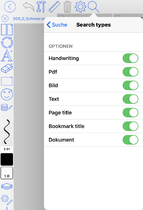
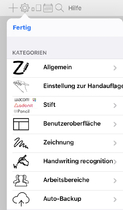
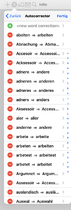
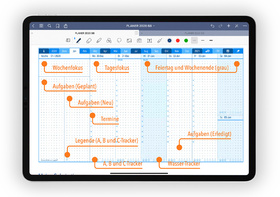
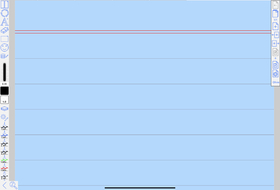
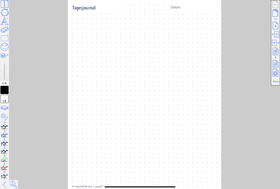
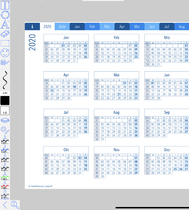
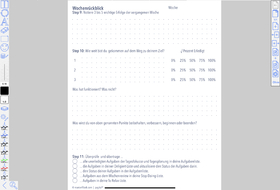
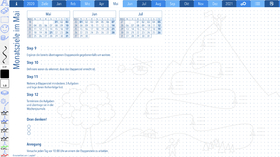
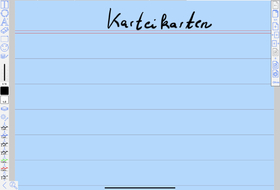
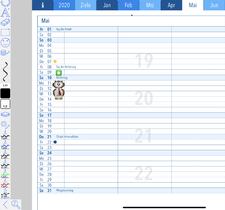
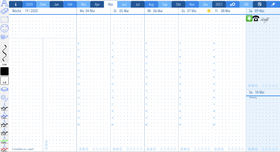
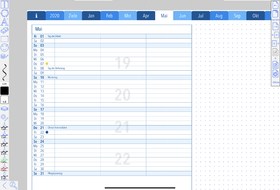

Kommentare
Neu erstellte Kommentare unterliegen der Moderation und werden erst sichtbar, wenn sie durch einen Moderator geprüft und freigeschaltet wurden.
Neu erstellte Kommentare unterliegen der Moderation und werden erst sichtbar, wenn sie durch einen Moderator geprüft und freigeschaltet wurden.